
「Metamask(メタマスク)」にチェーンやトークンを追加する方法について解説しています。
仮想通貨を扱うなら持っておきたいのが仮想通貨のウォレット(お財布)です。
そのなかでもイーサリアム系のブロックチェーンに対応しており、使い勝手が良くオススメなのがMetamask(メタマスク)です。
この記事では、Metamask(メタマスク)を登録したての人に向けて、Metamaskにチェーンやトークンを追加する方法について解説していきます。
まだMetamaskの登録ができていない方はこちらの記事からどうぞ
「Metamask(メタマスク)」の登録方法や使い方について紹介していきます。
この記事では、
これらについて初心者の方でもわかるように解説していきます。

Metamask(メタマスク)を使うには
Metamask(メタマスク)では、最初はイーサリアム(ETH)しか表示されておらず、他のブロックチェーンやトークンを使用するためには、「新規チェーンの追加」や「新規トークンの追加」を行う必要があります。
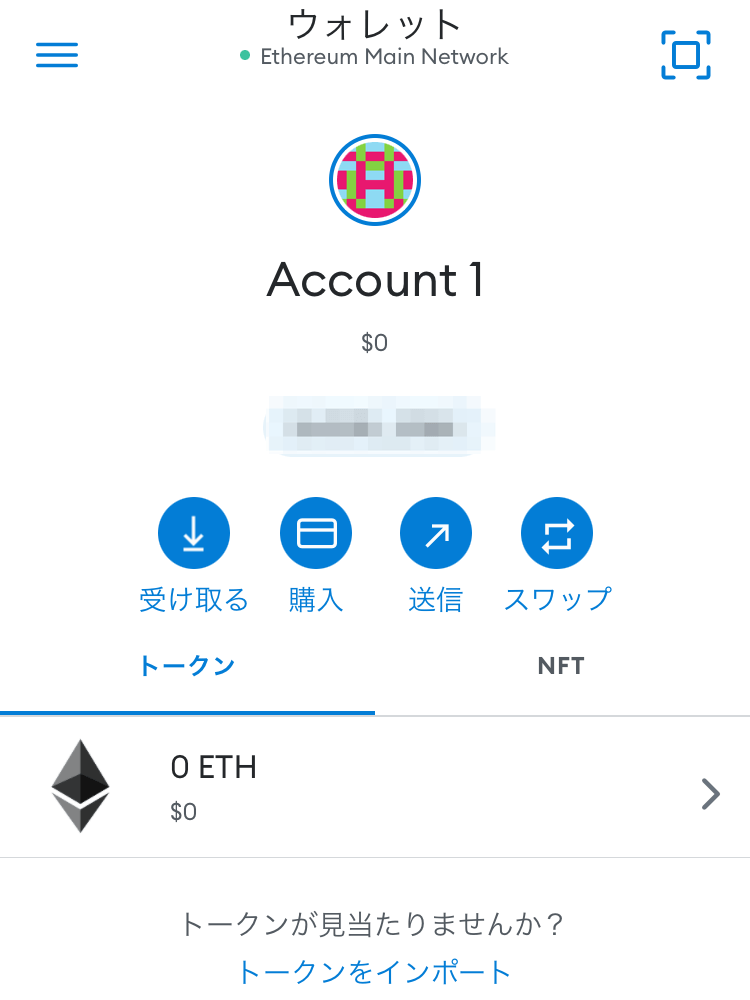
仮想通貨はそれぞれ特定のブロックチェーンで発行・流通しており、自分が使いたい仮想通貨(トークン)がどのチェーンで流通しているのかを知る必要があります。
仮想通貨の情報を知る方法
仮想通貨の情報は「CoinMarketCap」というサイトで調べることができます。
1.サイト右上の検索バーで調べたい仮想通貨(トークン)の名称やシンボルを入力
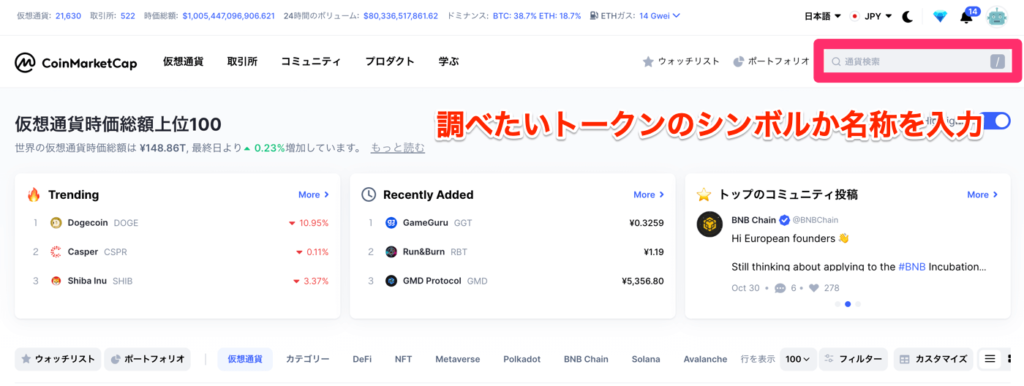
2.コントラクト一覧から対応しているブロックチェーンを調べる
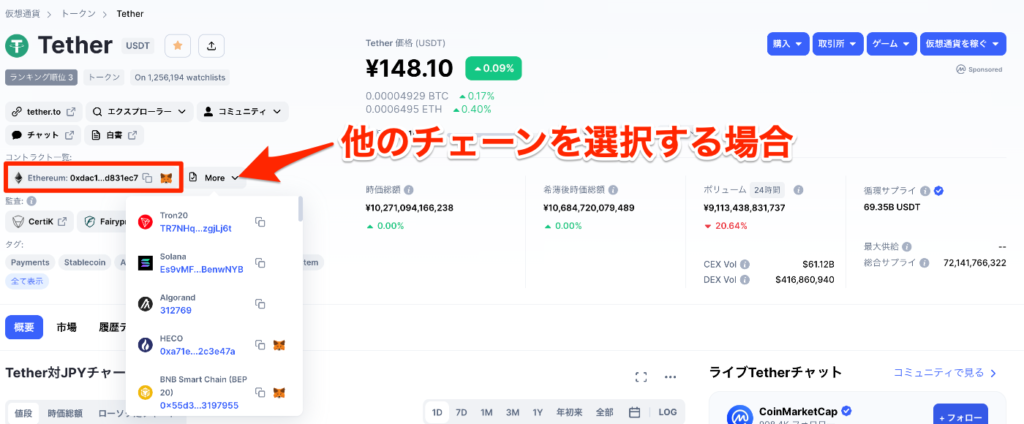
トークン情報の左側「コントラクト一覧」で対応しているブロックチェーン一覧を知ることができます。
トークンによっては複数のブロックチェーンで発行・流通しているものもあり、その場合は右側の「More」をクリックすることで対応しているブロックチェーンを知ることができます。
Metamask(メタマスク)で新規チェーンを追加する方法
チェーンやトークンを追加するためには、リストから調べて追加する方法やカスタム情報を入力して設定する2通りの方法があります。
今回はスマホアプリでの追加方法を説明していきます。
リストから選択して追加する方法
有名なチェーンであればリストから選択するだけで簡単にチェーンの追加をすることができます。
1.メイン画面上部の「ウォレット」をタップ
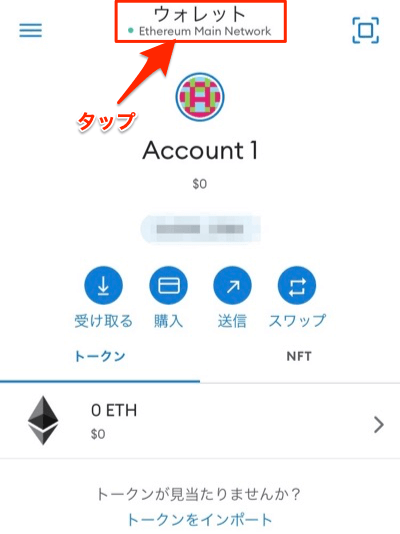
2.「Add a network」をタップ
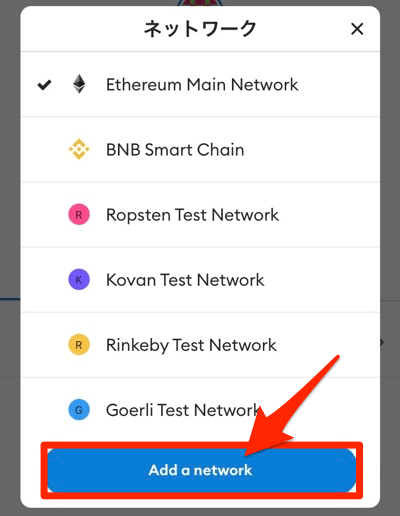
3.「POPULAR」をタップし、リストから追加したいチェーンの右側「Add」をタップ
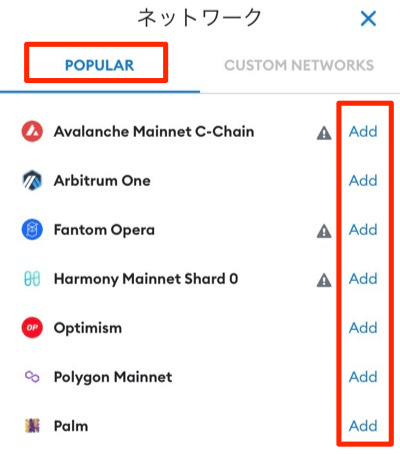
4.「Approve」をタップすると追加完了です。
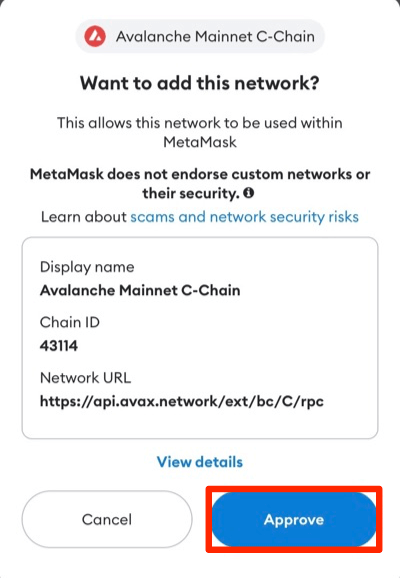
5.「Switch to network」をタップすると追加したネットワークに切り替わります。
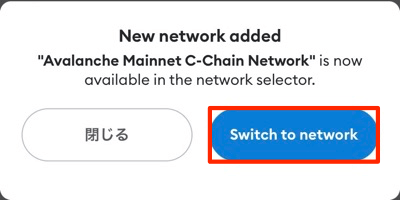
6.ブロックチェーンネットワークを切り替えたい場合は画面上部「ウォレット」をタップすることで切り替えられます。
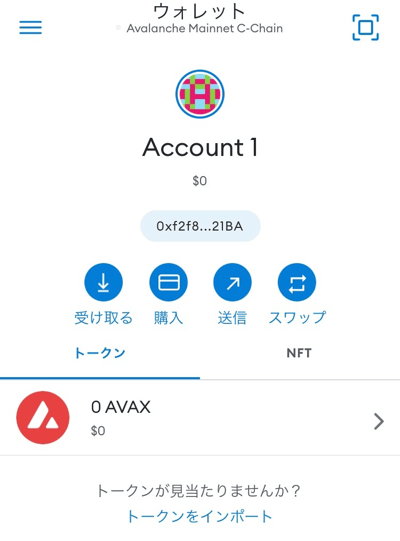
リスト以外のチェーンを追加する方法
Metamaskにチェーンを追加する時にリスト一覧に追加したいチェーンが無い場合はカスタム追加から追加することができます。
1.メイン画面上部の「ウォレット」をタップ
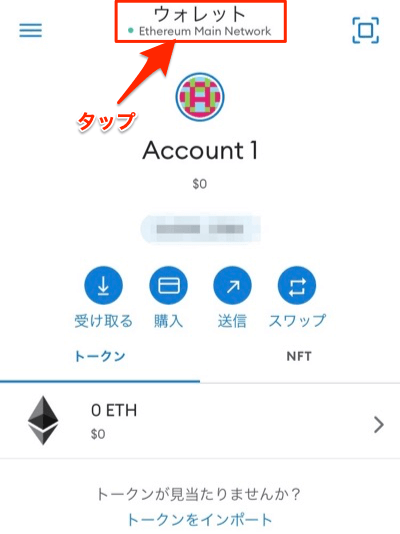
2.「Add a network」をタップ
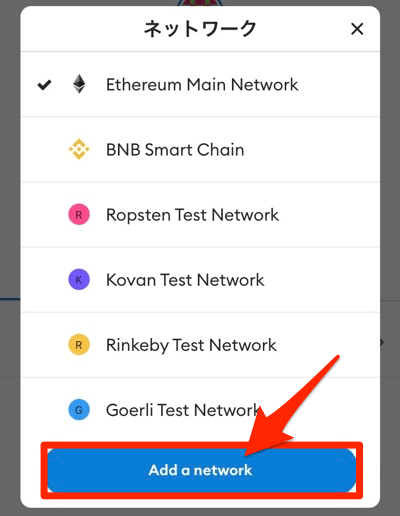
3.「CUSTOM NETWORKS」をタップ
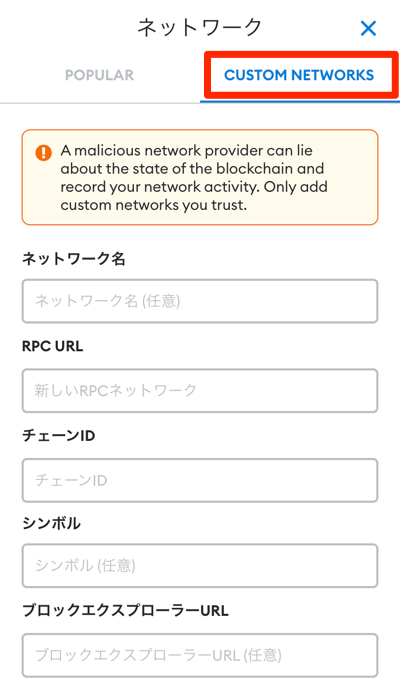
4.追加したいネットワークの情報を入力します。
※ネットワーク情報は後述しますので、そちらをコピペしてお使い下さい。
Metamask(メタマスク)各種チェーン設定情報
リスト一覧に無いチェーンについてはカスタム追加からネットワーク情報を入力して追加する必要があります。
Huobi Eco Chain(Heco)
| ネットワーク名 | heco-mainnet |
| RPC URL | https://http-mainnet-node.huobichain.com |
| チェーンID | 128 |
| シンボル | HT |
| ブロックエクス プローラーURL | https://hecoinfo.com |
| 参考ページ | Huobi ECO Chain |
xDai
| ネットワーク名 | xDai |
| RPC URL | https://rpc.xdaichain.com/ |
| チェーンID | 0x64 |
| シンボル | xDai |
| ブロックエクス プローラーURL | https://blockscout.com/xdai/mainnet |
| 参考ページ | Metamask Setup |
Godwoken Polyjuice Mainnet
| ネットワーク名 | Godwoken Polyjuice Mainnet |
| RPC URL | https://mainnet.godwoken.io/rpc/eth-wallet |
| チェーンID | 71394 |
| シンボル | CKB |
| ブロックエクス プローラーURL | https://www.layerview.io/ |
| 参考ページ | Godwoken Public Networks |
Cronos Mainnet
| ネットワーク名 | Cronos |
| RPC URL | https://evm-cronos.crypto.org |
| チェーンID | 25 |
| シンボル | CRO |
| ブロックエクス プローラーURL | https://cronos.crypto.org/explorer/ |
| 参考ページ | Setting up Metamask for Cronos |
KuCoin Community Chain
| ネットワーク名 | KCC-MAINNET |
| RPC URL | https://rpc-mainnet.kcc.network |
| チェーンID | 321 |
| シンボル | KCS |
| ブロックエクス プローラーURL | https://explorer.kcc.io/en |
| 参考ページ | CoinCarp |
OKEx Chain
| ネットワーク名 | OKExChain Mainnet |
| RPC URL | https://exchainrpc.okex.org/ |
| チェーンID | 66 |
| シンボル | OKT |
| ブロックエクス プローラーURL | https://www.oklink.com/okexchain/ |
| 参考ページ | autofarm.network |
Metamask(メタマスク)でトークンを追加(表示)する方法
チェーンの追加ができたら、次はMetamask上にトークンの追加(表示)を行っていきましょう。
Metamaskでは、登録したばかりの状態だと最初はイーサ(ETH)しか表示がされていません。そのため、Metamaskで使いたいトークンがある場合はトークンの追加をしなければいけません。
Metamaskではアプリを再インストールしてウォレットを復元した場合でも、最初はETHしかトークンが表示されていませんが、トークンが消えたわけではないので安心して下さい。同様の作業でトークンを追加して表示させる必要があります。
チェーン追加の時と同様に「検索してリストから追加」する方法と「トークン情報を入力して追加」する2通りの方法があります。
検索してリストからトークンを追加する方法
1.メイン画面上部「ウォレット」をタップして追加したいトークンのネットワーク(ブロックチェーン)に切り替える
2.メイン画面下部「トークンをインポート」をタップ
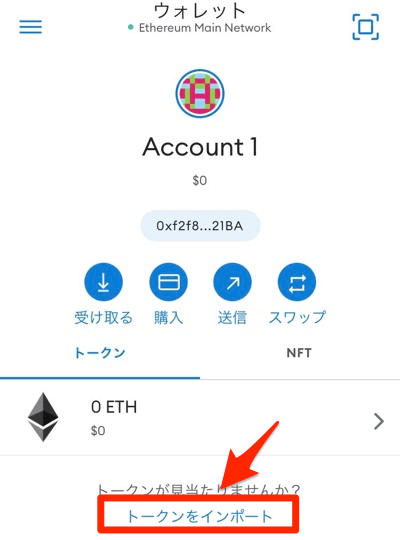
2.検索バーに追加したいトークン名を入力
3.追加したいトークンを選択し画面最下部の「インポート」をタップ
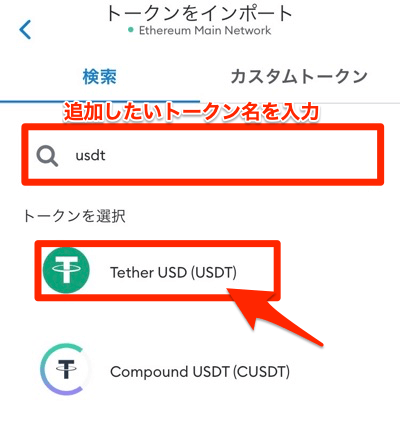
4.メイン画面にトークンが追加されていれば完了です。
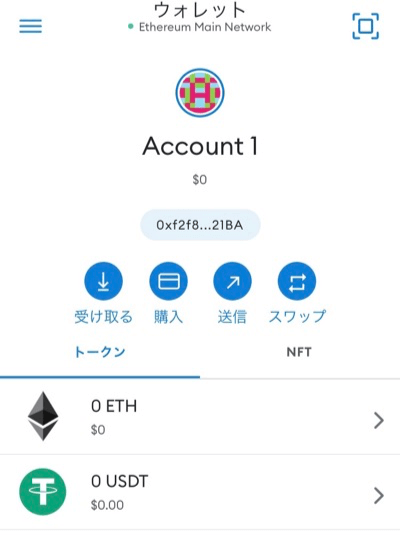
トークン情報を入力して追加する方法(カスタムトークン)
検索してもリストにトークンが無い場合は、トークン情報を入力して追加する必要があります。
1.CoinMarketCapのサイトにアクセス。
2.検索バーに「DOGE」と入力しDogecoinを選択する
3.トークン詳細画面の「コントラクト一覧」に表示されているアドレスをコピー
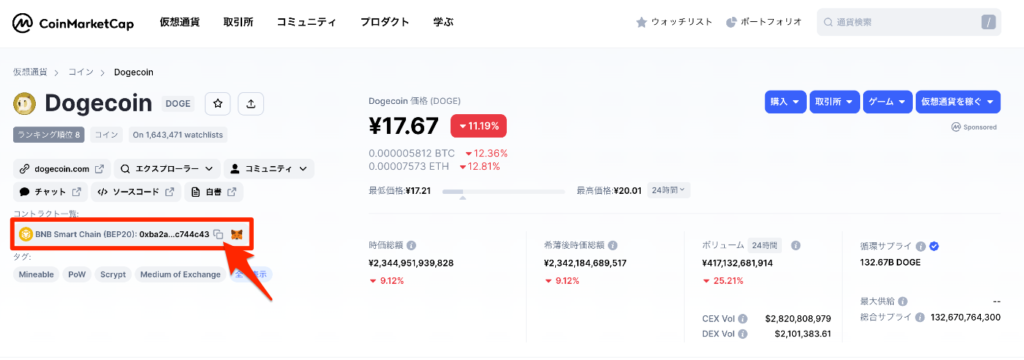
4.スマホでコピペしやすいように、メールやLINE等でコントラクトアドレスを送っておく。
5.Metamaskを起動して画面上部「ウォレット」をタップして追加したいネットワーク(ブロックチェーン)に切り替える。(今回は「BSC」を選択)
6.メイン画面下部「トークンをインポート」をタップ
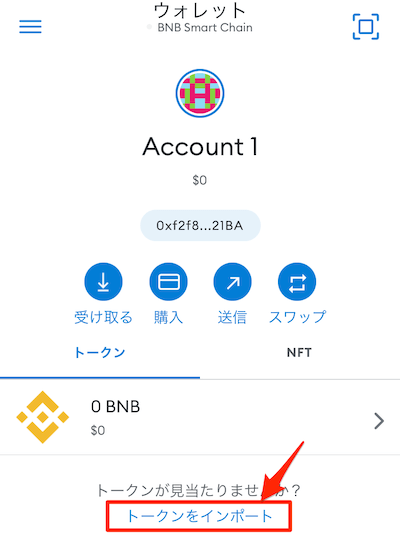
7.「カスタムトークン」を選択して、トークンアドレスの欄に先程コピーしたトークンアドレスを貼り付ける。
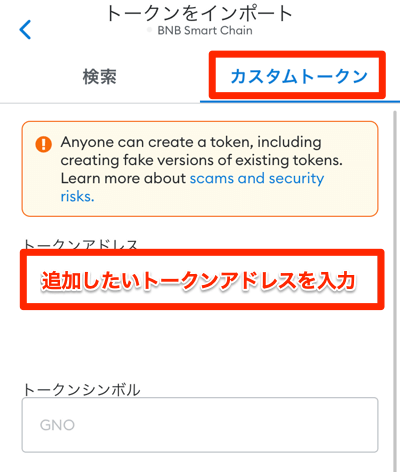
8.トークンアドレスが間違っていなければ「トークンシンボル」「Token Decimal」は自動で入力されます。問題なければ「インポート」をタップ
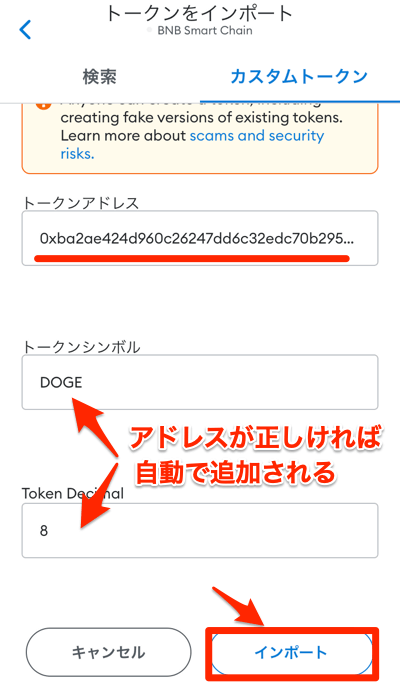
9.トークンが追加されていれば完了です。
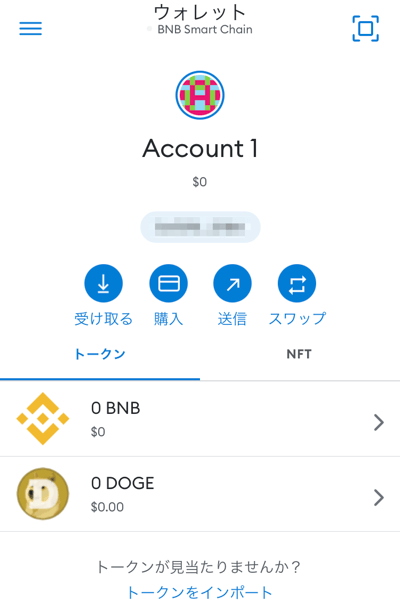
Metamask(メタマスク)にチェーンやトークンを追加する方法まとめ
この記事では、Metamask(メタマスク)にチェーン(ネットワーク)やトークンを追加する方法について解説しました。
Metamaskはアプリをインストールした最初の状態ではイーサリアムネットワークとETHしか表示されておらず、自分が使いたいトークンを追加するにはネットワークやトークンの追加が必要になります。
最初は少し難しく感じるかもしれませんが、今後いろいろな仮想通貨を扱うときには必要になりますのでぜひ本記事を参考にして頂けたらと思います。
Metamaskにチェーンやトークンを追加ができた人は、次はMetamaskへの入金方法や出金方法について学んでいきましょう。




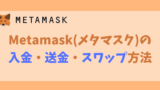





コメント